De secole, cărțile au fost sursa de cunoaștere, oferind oamenilor fericire, înțelepciune și divertisment. Aceste bucăți simple de hârtie au fost acolo susținând omenirea în perioada cea mai grea. Pentru majoritatea oamenilor, nu este nimic mai plăcut decât să se strecoare în tărâmul necunoscutului cu o carte în mână. Așa cum George R.R Martin scrie în romanul său Game of Thrones, „o minte are nevoie de cărți, așa cum o sabie are nevoie de o piatră grea, dacă vrea să-și păstreze marginea.”Odată cu intrarea lumii în era erei digitale, tehnologia a cunoscut o creștere rapidă în dezvoltarea sa, ceea ce, la rândul său, a dus la digitalizarea din ce în ce mai multe lucruri. O astfel de evoluție a avut loc și în lumea cunoașterii, este odată cu apariția eReader-urilor, dispozitive care permit utilizatorilor să își citească cărțile digital, mulți oameni au început să prefere cărțile digitale în locul versiunilor lor tipărite.
Văzând popularitatea în creștere a acestor cititori de cărți electronice, subiectul discuției noastre din acest articol este să analizăm câteva cititoare de cărți electronice uimitoare disponibile pentru Linux, care oferă cele mai bune caracteristici și cea mai bună experiență de lectură Epub.
Calibru
Caliber este un cititor de cărți electronice gratuit și open-source conceput pentru a funcționa pe Linux, Mac OS și Windows. Calibru oferă soluția completă pentru gestionarea fișierelor dvs. de cărți electronice, deoarece nu este doar un cititor de cărți electronice, ci permite, de asemenea, utilizatorilor să-și convertească fișierele dintr-un format de fișier în altul, precum și să organizeze și să sorteze colecția dvs. de cărți digitale.
În plus, pentru utilizatorii care doresc să descarce și să citească revistele lor preferate disponibile pe web, Caliber oferă utilizatorilor o modalitate de a prelua știri și reviste de pe internet și de a le integra în cititorul dvs. sub forma unei cărți electronice. De asemenea, deține un sistem de pluginuri foarte puternic, astfel încât, dacă utilizatorii găsesc că lipsește în anumite zone, pot folosi managerul de pluginuri încorporat pentru a căuta și instala pluginuri, extinzându-și caracteristicile și mai mult.
Se instalează Calibru
Calibrul poate fi instalat cu ușurință utilizând programul său de instalare binar care are deja toate dependențele de care are nevoie pentru a fi construit în interiorul acestuia. Astfel, pentru ao instala, pur și simplu rulați următoarea comandă în terminal:
$ sudo -v && wget -nv -O- https: // download.calibru-carte electronică.com / linux-installer.sh | sudo sh / dev / stdinDupă instalarea Caliber, îl puteți găsi în lista de aplicații instalate.
Caracteristicile Calibru
După cum sa menționat mai sus, Caliber este un puternic cititor de cărți electronice, care are o mulțime de caracteristici în interiorul său. Să ne uităm la unele dintre ele.
a) Sistem de management de calibru
Calibrul a fost conceput astfel încât să fie cât mai simplu de utilizat. Lucrul care face ca Calibru să merite să fie folosit este faptul că acesta nu acționează doar ca un cititor de cărți electronice, ci permite, de asemenea, utilizatorilor să își organizeze și să gestioneze fișierele. Calibru folosește metadatele pentru sortarea și gruparea cărților electronice. Aceste metadate pot fi descărcate făcând clic dreapta pe Editați metadatele și apoi selectând butonul Descărcați metadatele și coperțile opțiune. Apoi vă va cere confirmarea, deci alegeți opțiunea Descărcați ambele (Dacă sunteți interesat doar de un singur lucru, atunci sunt date și alegerile lor respective).
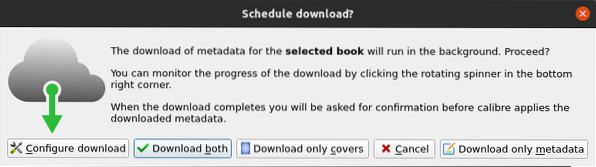
După descărcarea metadatelor, va apărea un mesaj care vă va întreba dacă doriți să revizuiți și să modificați metadatele sau să le actualizați. Este întotdeauna mai bine să vă asigurați mai întâi că datele descărcate sunt corecte.
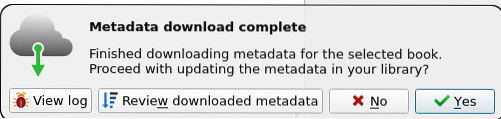
Calibru oferă, de asemenea, utilizatorilor mai multe categorii prin care își pot accesa datele. Mai mult, îl puteți aranja și folosind Filtrează după funcţie.

b) Conversia fișierelor
O altă caracteristică excelentă care vine împreună cu Caliber este capacitatea sa de a converti orice format de carte electronică în altul. Suportă un set mare de formate, dintre care cele mai notabile includ HTML, PDF, Epub, MOBI etc. Pentru a converti orice fișier, faceți clic dreapta pe el și apăsați pe Convertiți individual buton.
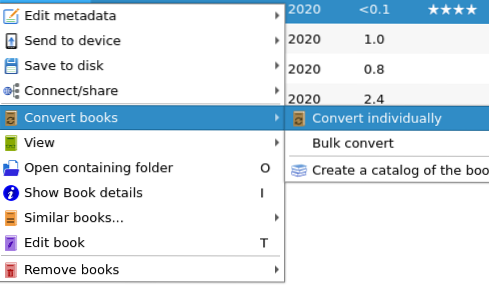
După aceasta, alegeți formatul de ieșire dorit.
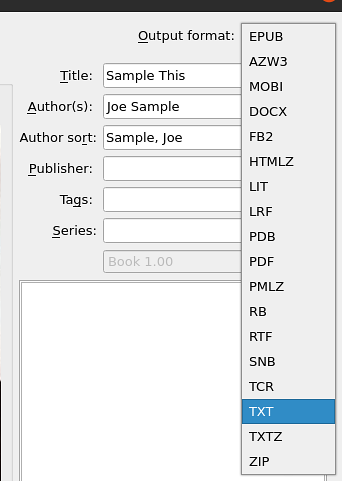
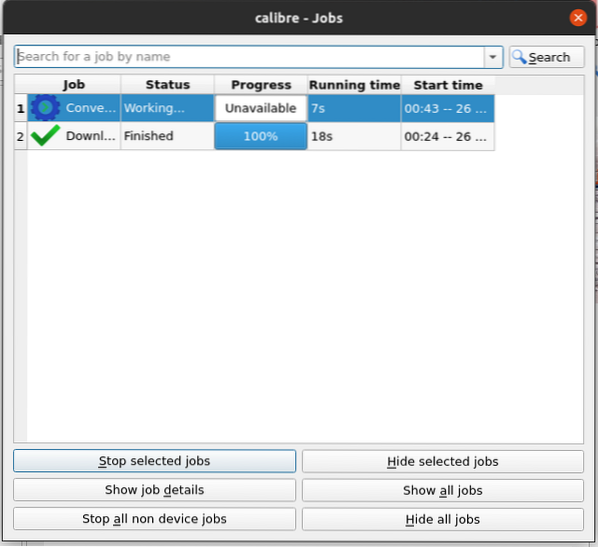
Și voila, fișierul dvs. în acel format specific a fost creat. Este important să rețineți că puteți converti mai multe fișiere împreună selectând Conversie în vrac opțiune.
c) Plugin Explorer
Calibru are, de asemenea, un excelent explorator de pluginuri, care are mii de pluginuri disponibile, care permit utilizatorilor să extindă în continuare caracteristicile cititorului de cărți electronice. Pentru a accesa exploratorul de pluginuri, faceți clic pe butonul de opțiuni suplimentare, apoi utilizați butonul din dreapta pentru a selecta Obțineți pluginuri pentru a îmbunătăți Calibrul opțiune.
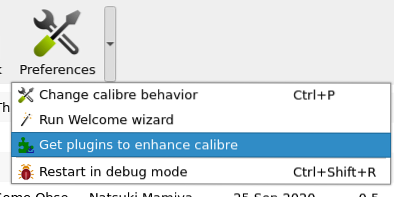
Aici puteți căuta numele pluginului și îl puteți instala.
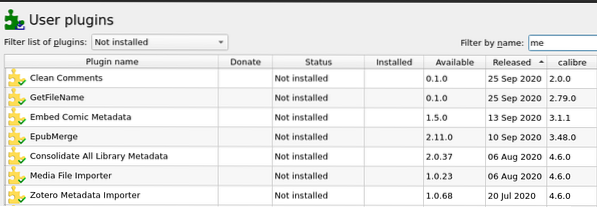
FBReader
FBReader este un cititor de cărți electronice ușor, open-source, care are suport pentru numeroase formate de fișiere de cărți electronice, cum ar fi Epub, MOBI, HTML etc. Este o aplicație multi-platformă, ușor disponibilă atât pentru desktop cât și pentru dispozitivele Android. De asemenea, oferă utilizatorilor acces la biblioteci de rețea populare, care conțin seturi mari de cărți electronice. Împreună cu aceasta, este foarte personalizabilă, permițând utilizatorilor să-și schimbe culorile, fonturile, animațiile și așa mai departe.
Instalarea FBReader
FBReader poate fi instalat cu ușurință utilizând comanda apt. Prin urmare, pentru ao instala, rulați pur și simplu următoarele comenzi în terminal:
$ sudo apt actualizare$ sudo apt-get install fbreader
După instalarea FBReader, îl puteți găsi în lista de aplicații instalate.
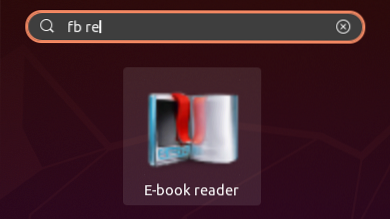
Caracteristici ale FBReader
Deși cu aspect simplu, FBReader încă mai are câteva caracteristici foarte utile, dintre care unele vor fi discutate mai jos:
a) Foarte personalizabil
Așa cum am menționat mai sus, FBReader este bine-cunoscut pentru personalizarea și extensibilitatea sa. Utilizatorii pot modifica cu ușurință în jur și își pot schimba aspectul și aspectul. Oferă opțiuni de modificare a setărilor legate de font, cum ar fi dimensiunea fontului și familia pentru diferite secțiuni ale cărții. Același lucru este valabil și pentru alte setări, cum ar fi Spațiere linie și Aliniere.
Personalizarea fonturilor:
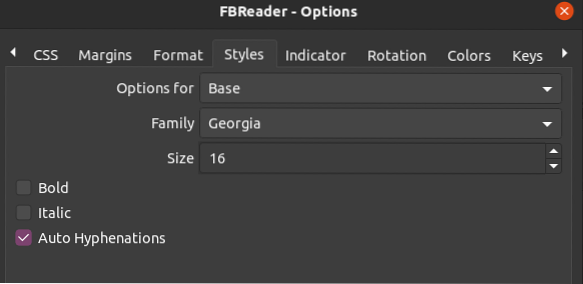
Diferite secțiuni:
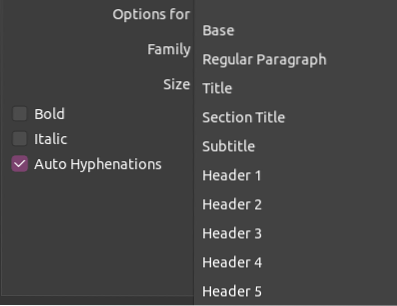
b) Acces la bibliotecile de rețea populare
FBReader oferă, de asemenea, acces la bibliotecile de rețea populare care conțin seturi mari de cărți în bazele lor de date. Utilizatorii pot accesa cu ușurință acest lucru făcând clic pe pictograma de lângă Adăugare fișier la bibliotecă.
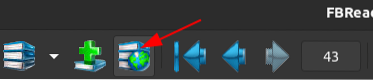
După deschiderea acestuia, vor apărea mai multe opțiuni de catalog, dintre care unele vor necesita și conectări. Puteți deschide un catalog făcând clic pe opțiunea Deschidere catalog.
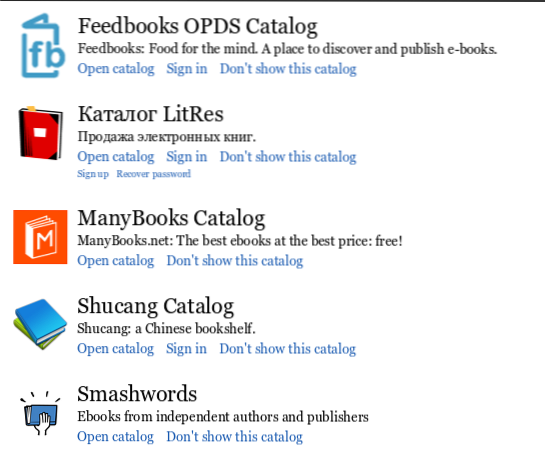
Puteți extinde diferite categorii de cataloage și puteți explora cărțile care apar.
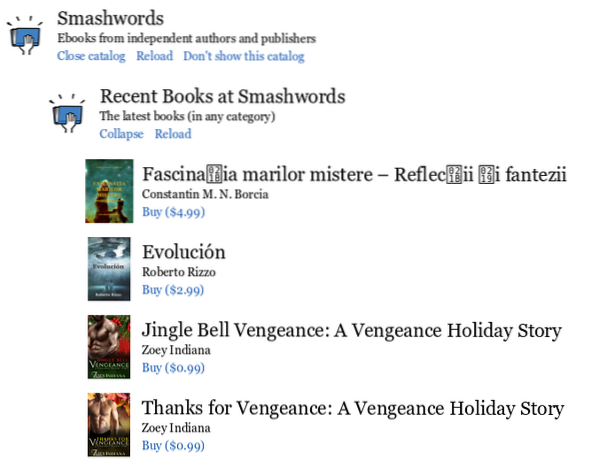
Cei mai buni cititori Epub
Există câteva opțiuni excelente de cititoare de cărți electronice disponibile pentru Linux. Calibru și FBReader sunt printre cele mai populare două alternative, ambele oferind caracteristici excepționale și ar fi alegeri excelente pentru citirea fișierelor Epub pe Ubuntu.
 Phenquestions
Phenquestions


